كيف أعرف ما هي بطاقة الأم لدي؟ (Windows و Mac OS)
بادئ ذي بدء ، اللوحة الأم لجهاز الكمبيوتر الخاص بك هي المكون الرئيسي وهي مسؤولة عن جعل جميع المكونات الأخرى تتواصل مع بعضها البعض.
إنها لوحة دوائر مطبوعة يتم توصيل المكونات التي تتكون منها الكمبيوتر. يمكنك أيضا معرفة ذلك على أنه اللوحة الأم أو البطاقة الرئيسية.
مؤشر
- 1 تعرف اللوحة الأم في ويندوز
- 2 تعرف اللوحة الأم في نظام التشغيل Mac OS
عاجلاً وليس آجلاً ، ستحتاج إلى معرفة البطاقة الأساسية التي لديك ، حيث يمكنك من خلال هذه المعلومات إجراء تحديثات للتطبيقات التي قمت بتثبيتها وأيضًا القيام بأشياء أخرى ، على سبيل المثال ، توسيع ذاكرة الكمبيوتر. هناك ثلاث طرق لمعرفة ما يلي:
فتح وحدة المعالجة المركزية ورؤيتها مباشرة
هذا النموذج لا أوصي به لسببين: الأول هو أنه ما لم تكن تقنيًا لا تكتشف جهاز الكمبيوتر الخاص بك أبدًا أو قد تتلف قطعة ، والثاني هو أنه إذا كان لديك ختم أو ملصق عند فتح جهاز الكمبيوتر ، فيمكنك فقده الضمان الخاص بك.
برامج
تثبيت البرامج التي ترميك المعلومات ، لكنه ليس شيئًا أوصي به ، حيث يمكنك تثبيت الفيروسات والبرامج الضارة عن غير قصد.
التحقق من نفسك (مستحسن)
عند رؤيته من الكمبيوتر ، إنه الخيار الأكثر أمانًا والبساطة ، والذي أوصي به عند اتخاذ خطواتك الأولى في عالم الكمبيوتر. عليك فقط اتباع الخطوات التي أراها أدناه.
تعرف اللوحة الأم في ويندوز
أولاً ، معرفة ما إذا كان جهاز الكمبيوتر الخاص بك يحتوي على نظام التشغيل Windows 10 أو نظام التشغيل Mac OS ، إذا كان Windows اتبع الخطوات التي أراها أدناه:
عندما تكون قد قمت بالفعل بتسجيل الدخول إلى حساب Windows الخاص بك ، اضغط على مفاتيح Windows + R.

من خلال القيام بذلك ، سيتم فتح نافذة كهذه:
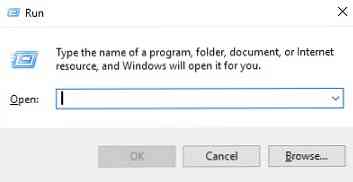
في المربع الذي ستكتبه: msinfo32 واضغط على المفتاح ENTER ، وبذلك ، سيتم فتح نافذة أخرى بمعلومات النظام:
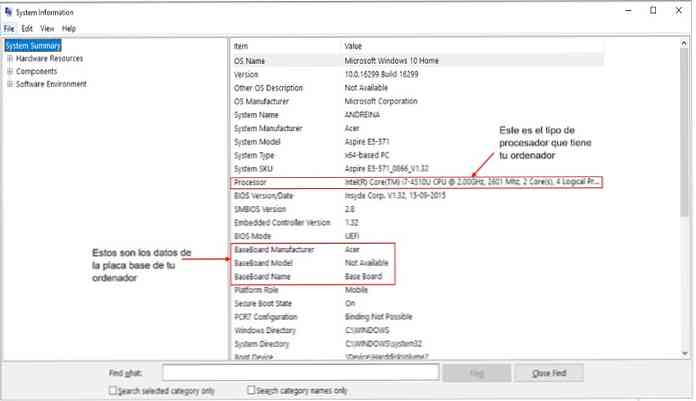
هناك ، ستلاحظ ليس فقط بيانات اللوحة الأم المثبتة في جهاز الكمبيوتر الخاص بك (من صنعها وطرازها والاسم الذي لديك) ، ولكن أيضًا يمكنك معرفة المعالج الذي لديه نوع Windows لديك (الإصدار) والمواصفات الكاملة وتفصيلا لكل شيء فريقك.
على سبيل المثال ، طراز الكمبيوتر ، بنية نفسه (إذا كان 128 بت أو 64 بت أو 32 بت). قد يكون هذا مفيدًا عندما تحتاج إلى تثبيت تطبيق ما ويجب عليك الاختيار بين هذه الثلاثة.
إذا اخترت نوعًا مختلفًا عن جهاز الكمبيوتر الخاص بك ، فقد يؤدي ذلك إلى حدوث أخطاء عند استخدام التطبيق.
تعرف اللوحة الأم على نظام التشغيل Mac OS
إذا كان لديك Mac OS X ، فليس من الضروري معرفة تفاصيل اللوحة الأم لجهاز الكمبيوتر الخاص بك ، لأنه لإجراء تحديثات تحتاج فقط إلى معرفة طراز Mac لديك في منزلك.
ومع ذلك ، إذا كنت لا تعرف طراز Mac لديك ، فيمكنك الانتقال إلى ملف تعريف النظام ، وهو أحد التطبيقات التي تم دمج نظام Mac OS X عليها. يحتوي هذا على معلومات الأجهزة والبرامج وكل ما يتعلق بالشبكات المتصلة بجهاز الكمبيوتر الخاص بنا..
للوصول إلى ملف تعريف النظام ، هناك خياران ، لكنني سأخبرك بأسرع وأسهل: اذهب إلى شريط القائمة وانقر على أيقونة Apple ، وسيتم عرض قائمة فرعية واخترت "About this Mac" (حول هذا النظام) نظام التشغيل Mac هذا ، إذا كان باللغة الإنجليزية):
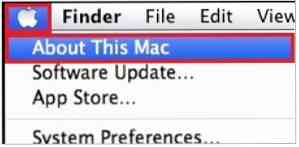
النقر فوق سيفتح نافذة مثل النافذة التي تظهر أدناه:
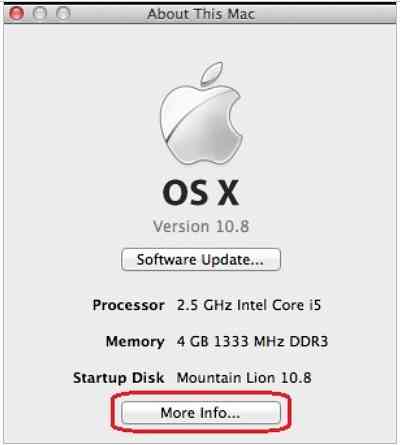
ستضغط على "مزيد من المعلومات ..." (مزيد من المعلومات ...) وستفتح علامة تبويب مثل هذا:
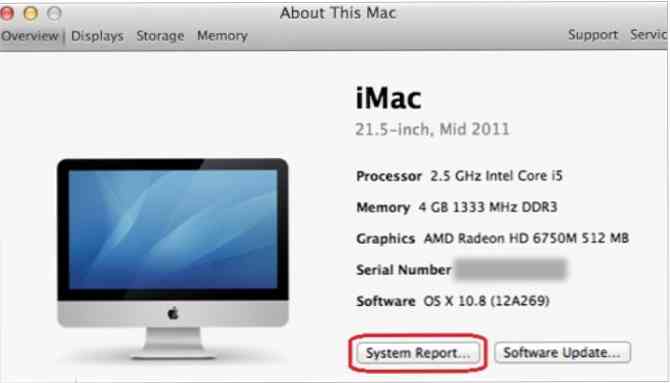
ثم ، انقر فوق "تقرير النظام" ... وأخيراً سيكون لديك ملف تعريف النظام مفتوحًا. في الأجهزة ، وهي علامة التبويب الأولى التي يتم فتحها افتراضيًا ، يمكنك رؤية طراز MAC الخاص بك.


